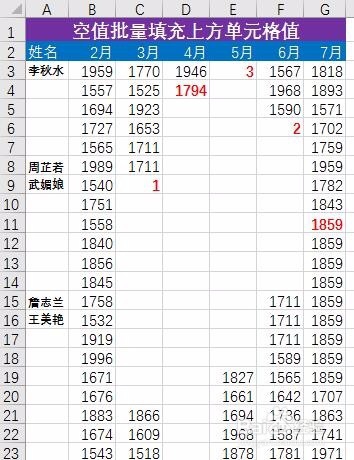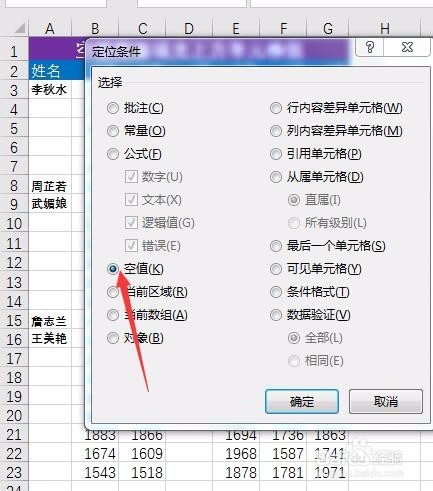1、打开我们的EXCEL工作表数据,而后要求将区域内的空值的单元格,都填充为空值对应的上方有数据的单元格内容
2、首先选中数据,而后在键盘上按ctrl+G键,调出查找定位对话框,在这里对话框内,我们可以直接定位到我们需要选中的单元格,在对话框中我们首先在左下角找到定位条件选项
3、点击定位条件,而后弹出一个新的对话框,在新的对话框上有很多选项,我们如果,勾选空值
4、勾选空值后,确定,而后我们就可以看到,区域内所有的空白单元格就被选中了
5、而后我们在上方的公式编辑栏,输入=A3,其中的A3是根据实例来的,就是选中的区域中,最左侧的,空白值上方的有数据的但与那个
6、输入完公式后,而后我们在键盘上同时按住ctrl+enter键,批量写入上方的值,而后如图,我们就可以看到所有的空值,就写入了内容